Sebagian besar pengguna Slack hanya akan benar-benar menggunakan Slack di beberapa perangkat; sering, ini akan menjadi komputer dan telepon kantor Anda. Namun terkadang, Anda mungkin perlu masuk ke komputer presentasi atau melupakan perangkat Anda dan perlu menggunakan salah satu komputer hot desk. Dalam skenario semacam ini, Anda dapat masuk ke akun Slack Anda dan kemudian lupa untuk keluar lagi saat Anda keluar dari komputer. Masalah dengan ini adalah bahwa orang lain dapat mengakses perangkat dan masih masuk sebagai Anda.
Jika orang lain memiliki akses ke Slack Anda, mereka tidak hanya dapat melihat pesan apa pun yang Anda dapat, tetapi mereka juga dapat memposting sebagai Anda. Meskipun mungkin saja mereka cukup baik untuk mengeluarkan Anda, tidak ada jaminan. Untungnya bagi siapa pun dalam situasi seperti itu, Slack memungkinkan Anda untuk menutup semua sesi Slack Anda. Selain dari yang Anda lakukan tindakan. Jelas, ini akan mengeluarkan Anda dari perangkat sah lainnya, seperti telepon kantor Anda. Tetapi itu juga akan mencegah orang lain mengakses akun Anda di komputer bersama.
Cara Mengakhiri Semua Sesi di Slack
Jika Anda ingin keluar dari semua sesi Slack lainnya, Anda dapat melakukannya dari akun pengaturan. Untuk melakukannya, klik gambar profil Anda di sudut kanan atas, lalu klik "Lihat profil."
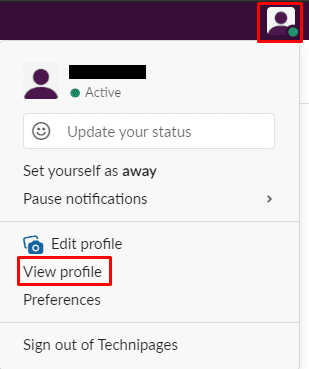
Di profil Anda, klik ikon titik tiga berlabel “Lagi,” lalu klik “Pengaturan akun” di menu tarik-turun.
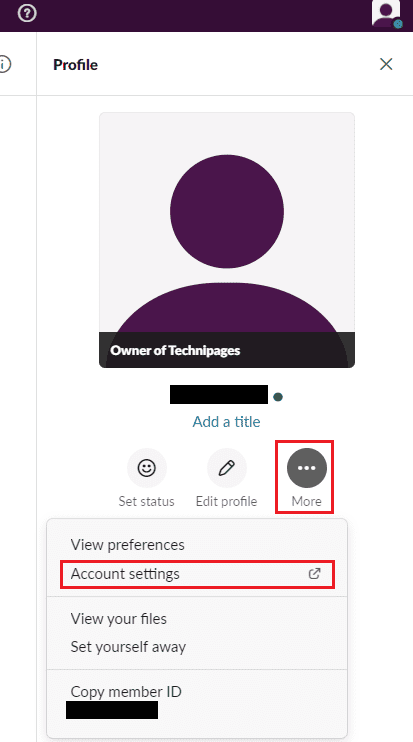
Di pengaturan akun, gulir ke bagian bawah halaman, lalu klik tombol merah berlabel "Keluar dari semua sesi lainnya."
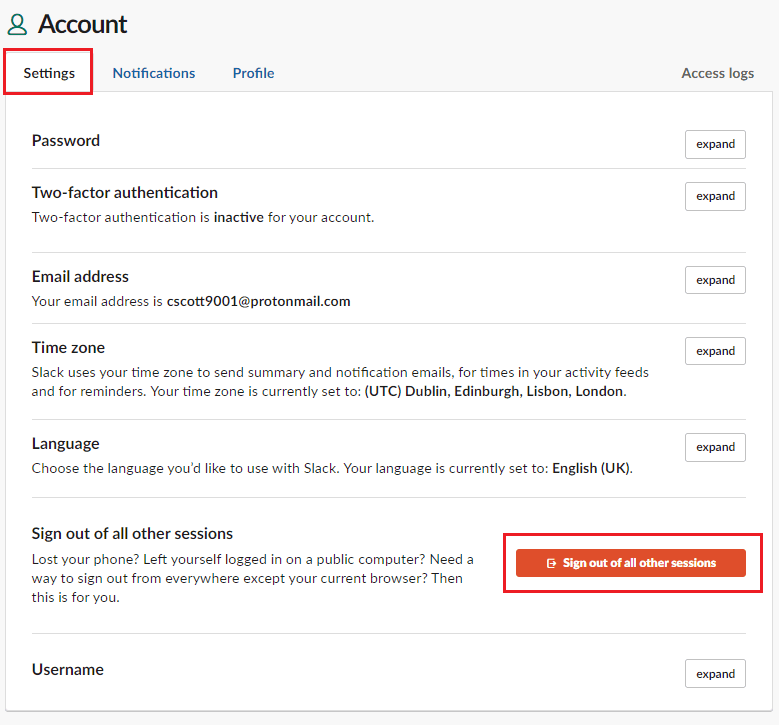
Halaman berikutnya merinci semua yang akan terjadi saat Anda keluar dari semua sesi lainnya. Jika Anda yakin ingin melanjutkan, masukkan kata sandi Anda, lalu klik "Keluar dari semua sesi lainnya."
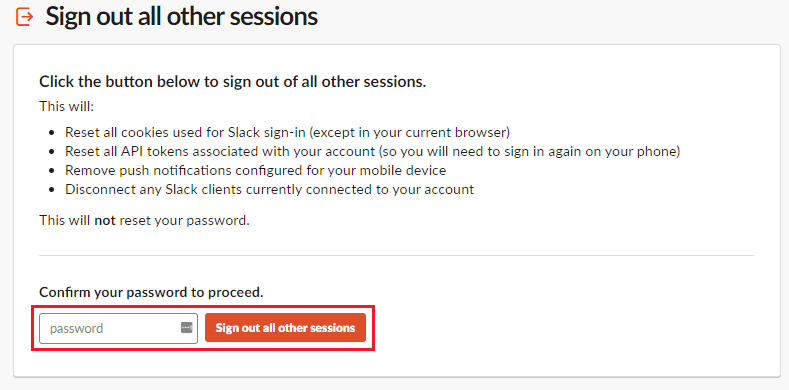
Terkadang, Anda mungkin perlu keluar dari sesi Slack tetapi tidak memiliki akses langsung ke perangkat. Dengan mengikuti langkah-langkah dalam panduan ini, Anda dapat keluar dari semua sesi Slack lainnya dari perangkat yang Anda akses, sehingga mengatasi risiko membiarkan akun Anda tetap masuk.